So rufen Sie Alben vom iPhone mit oder ohne Backup ab
Laut unserer Untersuchung haben einige iOS-Benutzer das Problem, Alben versehentlich zu löschen. Noch wichtiger ist, dass die Mehrheit von ihnen nicht versteht, wie sie Alben auf iPhones wiederherstellen überhaupt. Wenn Sie ein Mitglied davon sind, geraten Sie nicht in Panik. Diese Anleitung zeigt mehrere effektive Methoden mit Details. Sie können unsere Anleitung lesen, eine geeignete Methode auswählen und den Schritten folgen, um Ihre Alben und Fotos schnell zurückzubekommen.
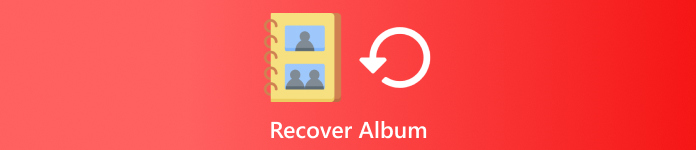
In diesem Artikel:
Teil 1: So stellen Sie kürzlich gelöschte Alben auf dem iPhone wieder her
Apple hat in iOS 9 oder höher ein Album namens „Zuletzt gelöscht“ eingeführt. Sobald Sie Fotos aus Ihrer Kamerarolle löschen, werden sie in das Album „Zuletzt gelöscht“ verschoben. Sie werden hier 30 Tage lang gespeichert und dann dauerhaft gelöscht. Vor Ablauf dieser Frist können Sie gelöschte Alben direkt auf Ihrem iPhone oder der iCloud-Website wiederherstellen.
Auf dem iPhone
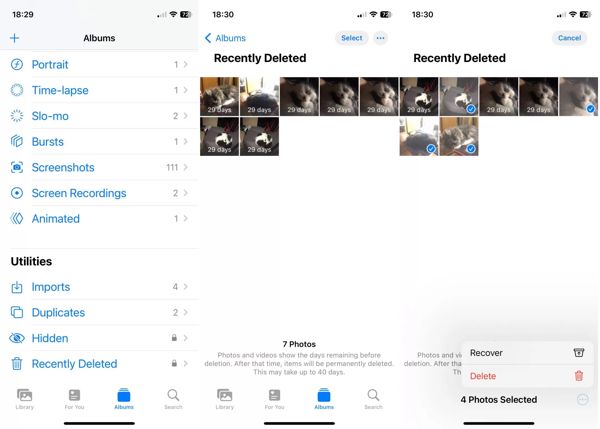
Führen Sie die aus Fotos und gehen Sie zur Alben Lasche an der Unterseite.
Wählen Sie das Kürzlich gelöscht Album unter dem Dienstprogramme Überschrift, um Fotos anzuzeigen, die Sie innerhalb von 30 Tagen gelöscht haben. Möglicherweise müssen Sie immer noch das Passwort eingeben, mit dem Sie Entsperren Sie den Startbildschirm um diesen Ordner zu öffnen.
Klopfen Auswählen, berühren Sie jedes gewünschte Foto und drücken Sie GenesenTippen Sie dann auf Genesen erneut, um es zu bestätigen.
Auf der iCloud-Website
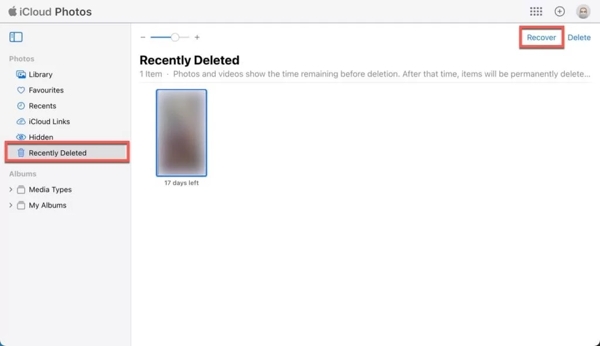
Gehen Sie zu www.icloud.com/photos und melden Sie sich mit Ihrer Apple-ID und Ihrem Passwort an. Wenn 2FA aktiviert ist, geben Sie Ihren Bestätigungscode ein.
Wählen Sie das Kürzlich gelöscht Album unter dem Fotos Überschrift auf der linken Seite.
Drücken Sie die Strg oder Befehl Taste auf Ihrer Tastatur und wählen Sie die gewünschten Fotos aus. Klicken Sie auf die Genesen und bestätigen Sie die Eingabe.
Teil 2: So stellen Sie ein Album auf dem iPhone aus einem Backup wieder her
Wenn Sie Ihr Gerät in iCloud oder auf Ihrem Computer gesichert haben, bevor Sie versehentlich Alben auf Ihrem iPhone gelöscht haben, können Sie diese aus dem iCloud- oder iTunes-/Finder-Backup wiederherstellen. Der Nachteil ist, dass die aktuellen Daten auf Ihrem Gerät gelöscht werden.
So stellen Sie gelöschte Alben aus einem iTunes/Finder-Backup wieder her

Verbinden Sie Ihr iPhone mit einem USB-Kabel mit Ihrem Computer.
Führen Sie iTunes auf dem PC und macOS Mojave oder älter aus, klicken Sie auf Telefon und wählen Sie Zusammenfassung auf der linken Seite. Öffnen Sie den Finder unter macOS Catalina oder neuer, klicken Sie auf den Namen Ihres Geräts und gehen Sie zu Allgemein Tab.
Drücke den Backup wiederherstellen Schaltfläche unter der Backups Wählen Sie dann die Sicherungsdatei aus, die das gelöschte Album enthalten könnte, und klicken Sie auf Wiederherstellen.
So stellen Sie gelöschte Alben aus einem iCloud-Backup wieder her
Klopfen Allgemein in dem Einstellungen app, und drücken Sie iPhone übertragen oder zurücksetzen oder Zurücksetzen.
Klopfen Löschen Sie alle Inhalte und Einstellungen, geben Sie bei entsprechender Aufforderung Ihr Apple-ID-Passwort oder Ihren iPhone-Passcode ein und drücken Sie Löschen , um mit dem Zurücksetzen Ihres Geräts zu beginnen. Wenn „Wo ist?“ deaktiviert ist, können Sie Setzen Sie Ihr iPhone ohne Apple-ID oder Passwort auf die Werkseinstellungen zurück.

Starten Sie anschließend Ihr iPhone neu, wenn der Werksreset abgeschlossen ist. Richten Sie es dann als neues Gerät ein. Stellen Sie sicher, dass Ihr Gerät mit einem Wi-Fi-Netzwerk verbunden ist.
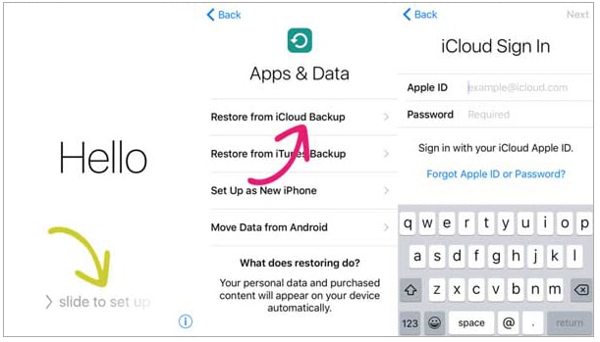
Wenn Sie das Apps und Daten wählen Sie Aus iCloud-Backup wiederherstellen. Melden Sie sich mit Ihrer Apple-ID und Ihrem Passwort bei iCloud an und wählen Sie die richtige Sicherungsdatei aus.
Warten Sie, bis die Wiederherstellung abgeschlossen ist und der Setup-Vorgang abgeschlossen ist.
Teil 3: So stellen Sie Alben auf dem iPhone ohne Backup wieder her
Manchmal löschen Sie versehentlich Alben und können sie im Backup nicht finden. Tatsächlich sind Ihre Daten noch in Ihrem Speicher, aber Sie benötigen ein leistungsstarkes Datenwiederherstellungstool, um sie zu lesen. Ab diesem Punkt empfehlen wir imyPass iPhone Data Recovery.
Hauptfunktionen des besten iPhone-Album-Wiederherstellungstools
1. Alben vom iPhone ohne Backup wiederherstellen.
2. Rufen Sie Fotos aus dem iCloud- oder iTunes-Backup ab, ohne sie zurückzusetzen.
3. Unterstützt eine Vielzahl von Fotoformaten.
4. Zeigen Sie gelöschte Alben in der Vorschau an, um sie selektiv wiederherzustellen.
5. Kompatibel mit den neuesten Versionen von iPhone und iPad.
So stellen Sie ein iPhone-Album ohne Backup wieder her
Scannen Sie Ihr iPhone
Installieren Sie die beste iPhone-Albumwiederherstellungssoftware auf Ihrem PC und starten Sie sie. Es gibt eine weitere Version für Mac. Wählen Sie Wiederherstellen vom iOS-Gerät auf der linken Seite und schließen Sie Ihr iPhone mit einem Lightning-Kabel an Ihren PC an. Klicken Sie auf die Schaltfläche „Scan starten“, um mit dem Scannen der Daten auf Ihrem Gerät zu beginnen.
Tipp: Wenn Sie zum ersten Mal eine Verbindung zu Ihrem PC herstellen, tippen Sie auf Ihrem Bildschirm auf „Vertrauen“.
Albenvorschau
Auswählen Kamerarolle auf der linken Seite und wählen Sie Nur gelöschte anzeigen aus der oberen Dropdown-Option. Zeigen Sie dann die Fotos im gelöschten Album an und suchen Sie sie.
Gelöschtes Album wiederherstellen
Aktivieren Sie das Kontrollkästchen neben jedem Foto im gelöschten Album und klicken Sie auf Genesen Klicken Sie auf. Legen Sie einen Ausgabeordner fest und klicken Sie auf Genesen erneut, um das iPhone-Album wiederherzustellen.
Fazit
In diesem Handbuch wird erklärt, wie Sie gelöschte Alben auf dem iPhone wiederherstellen. Mit dem Album „Zuletzt gelöscht“ können Sie kürzlich gelöschte Fotos auf Ihrem Gerät finden. Außerdem können Sie verlorene iPhone-Alben aus iCloud- oder iTunes-/Finder-Backups wiederherstellen. imyPass iPhone Data Recovery ist eine einfache Lösung zur Wiederherstellung von Alben ohne Backup. Wenn Sie weitere Fragen haben, schreiben Sie sie bitte unter diesen Beitrag.
iPhone Datenrettung
Gelöschte oder verlorene iPhone-Daten wiederherstellen
Herunterladen Herunterladen
